产品功能
- 功能简介
- 更多系统
173-3346-7065
在日常办公中,我们经常需要在涉密文件打印时为其打上水印,不少朋友咨询小编不知怎么设置打印机保密水印,今天就教大家几个高效的方法。

1、点击win10电脑左下角的启动图标,然后点击设置选项。

2、进入设置后,点击【设置】选项(设置选项可以对蓝牙、鼠标、打印机等设备进行管理)。

3、进入设置后,点击左侧的【打印机与扫描仪】选项,找到想要进行设置的打印机并点击【管理】选项。

4、在弹出的选项中点击【打印首选项】。

5、进入【打印首选项】后,点击顶部的【效果】,然后点击右下角水印位置的三角箭头进行选择即可完成水印设置。

弊端:统一设置后企业内部所有电脑只能使用一样的水印,发生泄密事件时无法溯源到泄密的具体电脑和个人。
方法二:利用安企神软件设置
此方法可以详细的通过水印打印出,该打印文件出自哪台电脑、什么ip、什么时间、什么账户。
设置方法:
1、首先进入策略模板管理,在左侧找到【本地审计选项】,然后勾选策略内容中的【开启打印审计】功能。

2、然后点击左侧的【打印管理】,然后勾选策略内容中的【开启打印水印】,开启完成后点击齿轮状按钮可以对水印进行详细设置。

打印水印支持自定义水印名称,还支持添加附加内容(附加内容支持限制打印者的计算机名、操作系统账户名、客户端昵称、IP地址以及打印的时间)、字体的大小粗细、rgb256色颜色选择、水印的密度、水印的倾斜方向及角度。
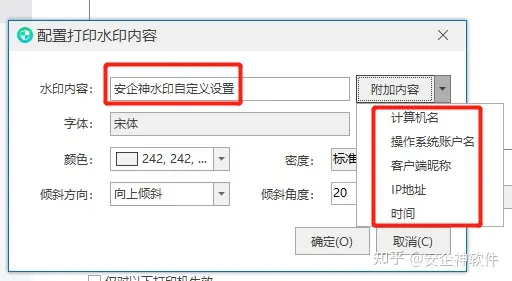
当企业内部发生通过打印泄密的事件时可以快速追溯到泄密的个人及电脑,从而采取相应策略和应对方案。

终结“偷油”黑幕!安企神软件助力加油站实现诚信经营,挽回消费者信任
在加油站,您是否也曾有过一丝疑虑:“我付了50升油的钱,油箱真的加满了50升吗?”这并非空穴来风。近年来,部分加油站通过“阴阳电脑”、作弊软件等高科技手段偷油偷税的行为屡被曝光,不仅让消费者蒙受经济损失,更严重侵蚀了行业的公信力。面对这一行业顽疾,监管部门也是头疼不已。某地区产品质量检验研究院的工作人员就选择引入了安企...

安全+智造双升级!江阴*电子有限公司携手安企神开启企业防护新时代!
江阴*电子有限公司成立于1989年,是一家电子元器件集成设计和生产服务的领先供应商。产品应用包括数据采集、计算机外围设备和其他电子产品。还进入了汽车电子行业、航空航天行业、工业控制行业、医疗器械行业和消费电子行业,为客户提供更广泛的高附加值产品和服务。随着科技产业的快速发展和市场需求的增加,现已成功转型为一家提供完整解...

聚焦核心数据安全:山东卫禾*股份有限公司携手安企神软件构建防泄密屏障!
项目背景山东卫禾*股份有限公司于2015年注册成立,公司拥有总资产1.5亿元,公司具有齿轮检测中心、三坐标测量仪、全谱直读光谱仪等关键研发设备。运用UGNX7.5、MASTA5.4等研发软件进行研发,具有强大的技术研发能力,拥有31项专利,坚持产学研结合,设有山东卫禾*技术研究院,并不断加强研发平台建设,打造创新型企业...

当青岛*测控技术有限公司遇上安企神,测控技术数据安全将迎来哪些新变化?
海*测控技术有限公司是海*微电子有限公司100%控股子公司,是由青岛市政府、山东省政府及行业领军企业共同出资成立的第三方检测平台。旨在集成电路可靠性验证及测试分析领域打造国内一流集成电路检测、分析、设计开发及技术解决方案等集成电路产业共性技术服务平台。海*以海洋装备和高端设备集成电路可靠性验证和测试分析为特色,主要为海...

"聚势谋远:重庆*医药集团与安企神达成战略合作,探索医药+科技融合发展新路径!
重庆*医药集团有限公司成立于2017年8月,是在重庆市*区医药(集团)有限责任公司基础上组建成立的大型医药产业企业。是重庆*经济技术开发(集团)有限公司控股的混合所有制企业和市级重点项目三峡国际健康产业园投资单位,位列全国百强医药流通企业。公司下辖重庆*制药有限公司、*医药科技重庆有限公司、重庆*肿瘤医院等十余家子公司...